iphone如何导入音乐
是几种将音乐导入iPhone的详细方法:
使用iTunes导入音乐
| 步骤 | 操作详情 |
|---|---|
| 准备工作 | 确保电脑上安装了最新版本的iTunes软件,可前往Apple官方网站下载中心查看并更新。 |
| 添加音乐到iTunes资料库 | 打开iTunes后,若音乐文件在电脑本地文件夹中,可直接将音乐文件或文件夹拖拽至iTunes界面中;也可点击菜单栏中的“文件”,选择“将文件添加到资料库”来添加单个音乐文件,或“将文件夹添加到资料库”来添加整个音乐文件夹。 |
| 连接iPhone与电脑 | 使用原装数据线将iPhone与电脑连接,iTunes会自动识别设备。 |
| 设置同步选项 | 在iTunes中找到您的iPhone设备图标,点击进入“音乐”标签页,勾选“同步音乐”选项,可在下方选择要同步的音乐类型,如全部音乐、特定播放列表、艺术家、专辑等。 |
| 开始同步 | 设置完成后,点击iTunes界面右下角的“应用”按钮,iTunes会开始将选定的音乐同步到iPhone中,同步过程中请保持设备连接。 |
使用第三方软件导入音乐
以万兴手机管家 Transfer(iOS)为例:
| 步骤 | 操作详情 |
|---|---|
| 下载安装软件 | 从官网下载并安装万兴手机管家 Transfer(iOS)到电脑上。 |
| 连接设备 | 使用数据线将iPhone与电脑相连,启动软件后,软件会自动识别并读取iPhone的存储信息。 |
| 进入音乐管理界面 | 在软件顶部导航栏切换到“音乐”菜单,此时可查看iPhone上已有的音乐文件。 |
| 导入音乐 | 点击工具栏上的“导入”图标,可选择添加单一音乐文件或整个文件夹,选择好文件后点击“OK”,软件会将音乐文件传输到iPhone中。 |
利用云服务导入音乐
以Apple Music为例:
| 步骤 | 操作详情 |
|---|---|
| 订阅服务 | 在iPhone上打开App Store,搜索并下载Apple Music应用,然后按照提示购买订阅服务。 |
| 创建播放列表并添加音乐 | 登录Apple Music账号,在应用中创建播放列表,然后将喜欢的歌曲添加到播放列表中。 |
| 同步音乐到iPhone | 开启iPhone的“iCloud音乐资料库”功能(可在“设置”-[您的姓名]-“音乐”中开启),登录同一Apple ID后,Apple Music中的音乐会自动同步到iPhone的音乐库中。 |
使用AirDrop隔空投送(适用于少量音乐文件)
| 步骤 | 操作详情 |
|---|---|
| 开启AirDrop | 在两部iPhone上,从屏幕底部向上滑动打开“控制中心”,开启AirDrop,并选择“所有人”或“仅联系人”。 |
| 分享音乐 | 在旧iPhone的“音乐”App中,找到要分享的歌曲,点击歌曲旁边的“更多”按钮(…),选择“分享歌曲”,然后选择AirDrop,并点击新iPhone的名称。 |
| 接收音乐 | 在新iPhone上,会收到AirDrop的提示,点击“接受”即可将音乐保存到新iPhone。 |
以下是关于iphone如何导入音乐的两个常见问题及解答:
FAQs
使用iTunes同步音乐时,为什么有些音乐无法同步到iPhone?
答:可能有以下原因:一是音乐文件的格式不受iPhone支持,iPhone支持的音乐格式有限,如MP3、AAC等常见格式,若音乐文件格式不兼容,则无法同步;二是音乐文件的版权保护问题,若音乐文件受DRM(数字版权管理)保护,且不符合同步条件,也可能无法同步;三是iTunes的设置问题,未正确勾选要同步的音乐内容或同步选项设置错误。
通过第三方软件导入音乐到iPhone后,音乐在iPhone上的排序混乱,如何解决?
答:不同的第三方软件可能有不同的排序规则,一般可在软件的设置中查找是否有相关的排序设置选项,如按照歌曲名称、艺术家、专辑等进行排序,若软件本身不支持排序设置,可尝试在将音乐导入到iPhone后,在iPhone的“音乐”App中创建播放列表,然后将音乐添加到播放列表中,按照播放列表的顺序来播放音乐,以达到相对有序的播放
版权声明:本文由环云手机汇 - 聚焦全球新机与行业动态!发布,如需转载请注明出处。



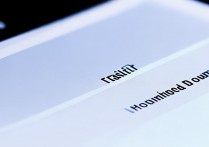
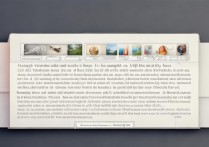
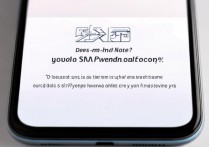






 冀ICP备2021017634号-5
冀ICP备2021017634号-5
 冀公网安备13062802000102号
冀公网安备13062802000102号